Philips SNK5600 User Manual

NO
Bruksanvisning 3
SNB5600
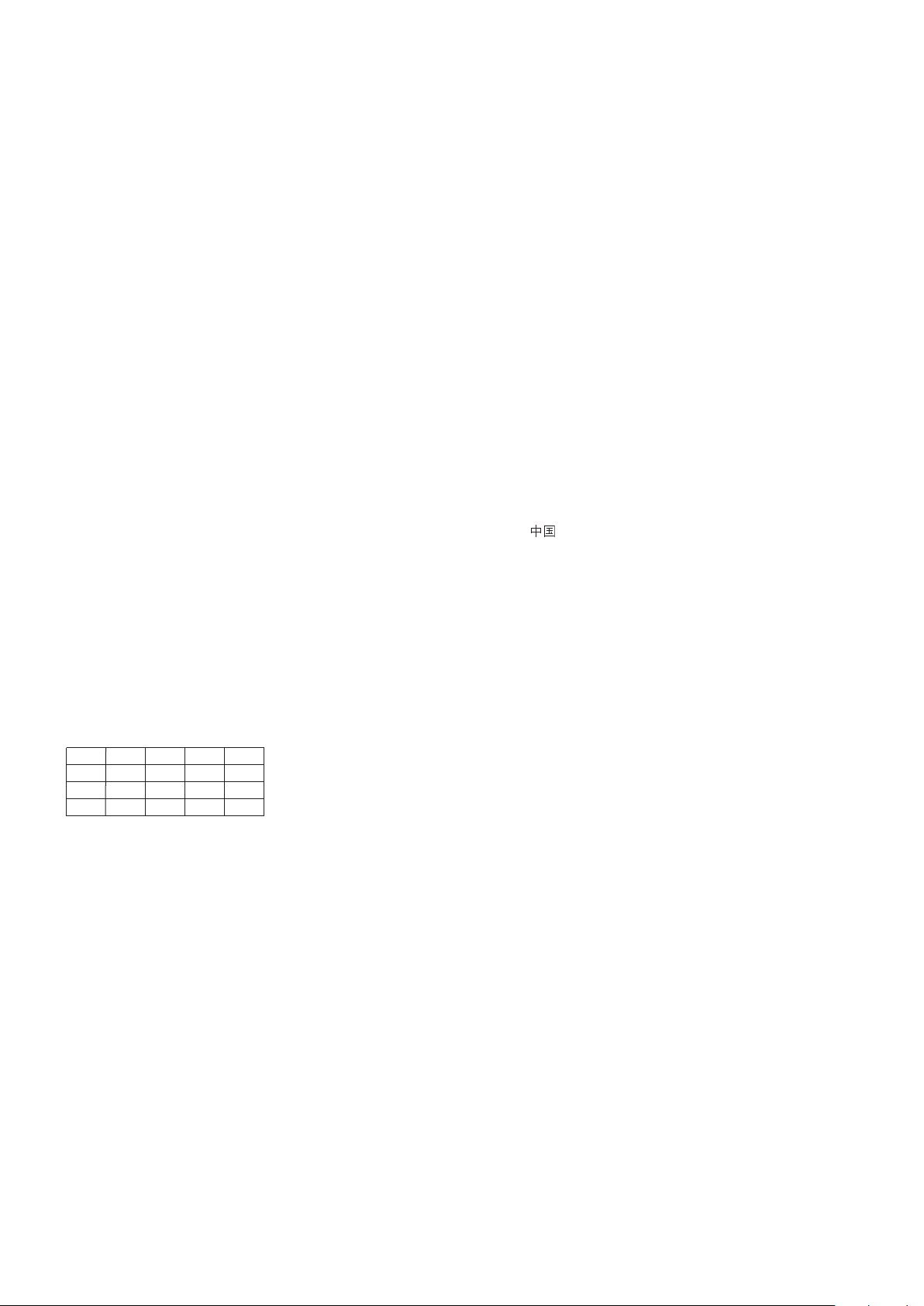
Helpline
☎
België/Belgique/Belgien
070 253 010 (. 0.17)
Luxemburg/Luxembourg
26 84 30 00
Danmark
3525 8761
Deutschland
0180 5 007 532 (. 0.12)
España
902 888 785 (. 0.15)
France
08 9165 0006 (. 0.23)
EììÀda
0 0800 3122 1223
Ireland
01 601 1161
Italia
199 404 042 (. 0.25)
Cyprus
800 92256
Nederland
0900 0400 063 (. 0.20)
Norge
2270 8250
Österreich
01 546 575 603 (low rate)
Portugal
2 1359 1440
Schweiz/Suisse/Svizzera
02 2310 2116
Suomi
09 2290 1908
Sverige
08 632 0016
Türkiye
0800 2613302
UK (United Kingdom)
0906 1010 017 (£ 0.15)
China
4008 800 008
EU-bestemmelser
Dette produktet er blitt utformet, testet og produsert i samsvar med EUs R&TTE-direktiv 1999/5/EF.
I henhold til dette direktivet kan dette produktet tas i bruk i følgende stater:
SNB5600/00/05
B ✔ DK ✔ E ✔ GR ✔ F ✔
IRL ✔ I ✔ L ✔ NL ✔ A ✔
P ✔ SU ✔ S ✔ UK ✔ N ✔
D ✔ CH ✔
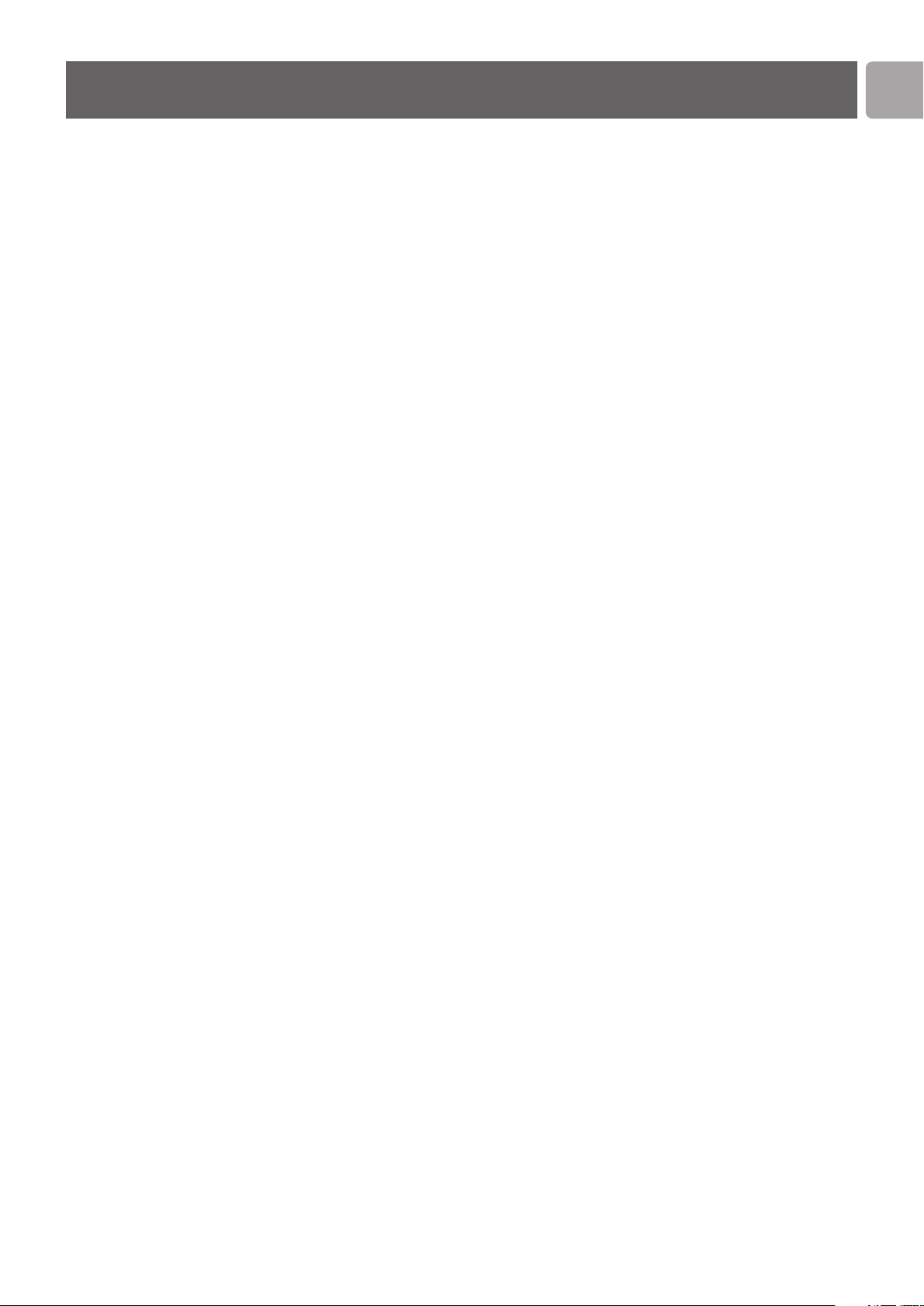
Innhold
Innhold.......................................................................................3
Viktig informasjon om sikkerhet............................................4
Sikkerhetsforanstaltninger.............................................................................................................4
Miljøinformasjon ..............................................................................................................................4
Ansvarsfrasigelse..............................................................................................................................4
Hva inneholder boksen............................................................5
Innledning..................................................................................6
Hva er trådløse nettverkstilkoblinger?.......................................................................................6
Faktorer som bestemmer rekkevidden og hastigheten for nettverket .............................6
Sikre det trådløse nettverket.......................................................................................................6
Din trådløse Router .................................................................7
Installer......................................................................................8
Sikre hjemmenettverket.......................................................13
Brannmur ........................................................................................................................................13
Trådløs-kryptering ........................................................................................................................14
Meny: Oppsettsveiviser .........................................................22
Meny: Innstillinger av hjemmenettverket ...........................23
Meny: Sikkerhetsinnstillinger................................................25
NO
Meny: Avanserte innstillinger ...............................................31
Konfigurere klient-PC............................................................35
Finne MAC-adressen til et nettverkskort ...........................41
Slik setter du opp et datanettverk.......................................41
Feilsøking ................................................................................47
Ordliste....................................................................................48
Tekniske spesifikasjoner........................................................49
3
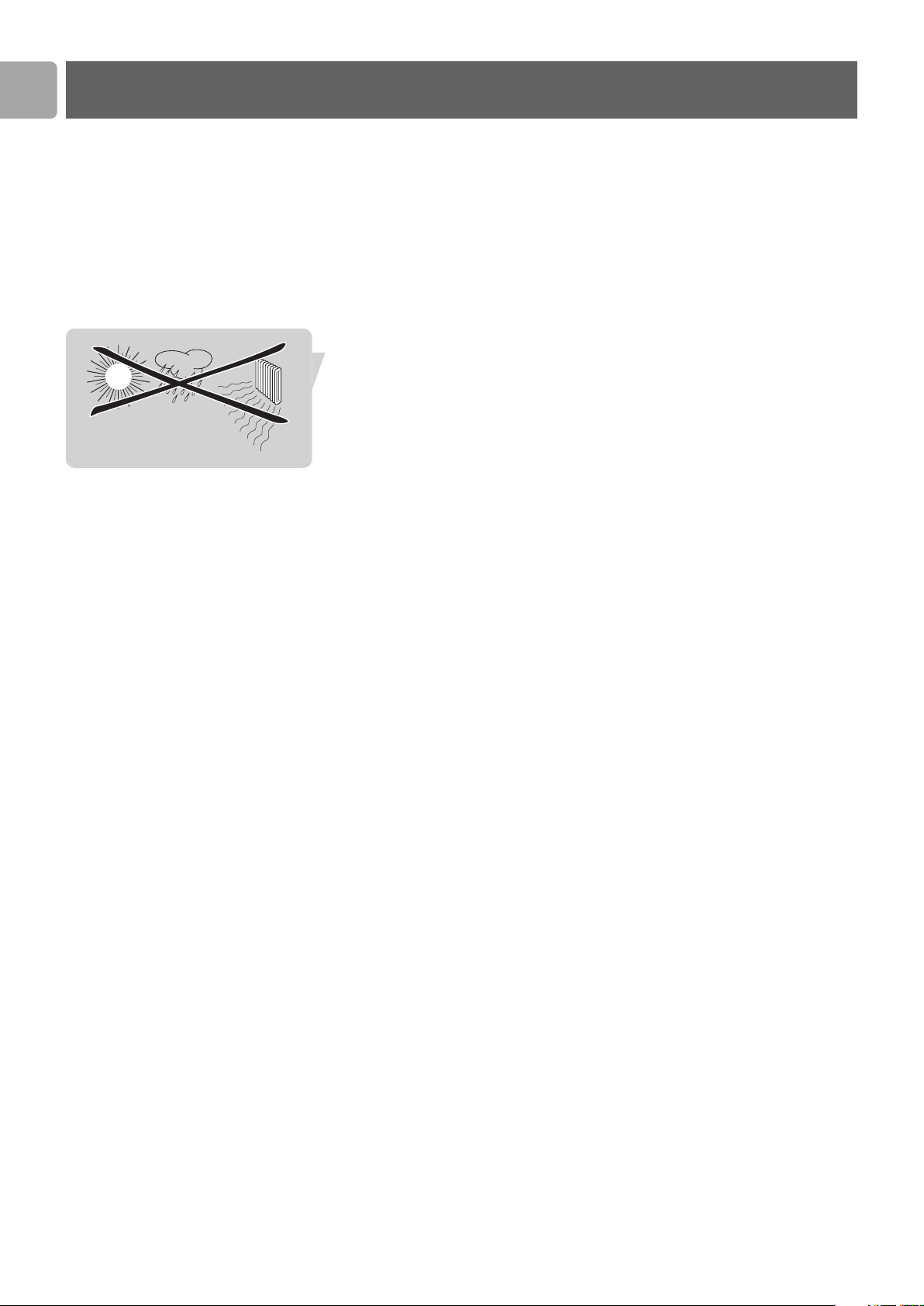
NO
Viktig informasjon om sikkerhet
• Produktet skal bare installeres og tilkobles i den rekkefølgen som er beskrevet i
heftet ‘Komme i gang’. Dette gir de beste installasjonsresultatene med færrest
mulig tekniske problemer.
• Les denne håndboken og heftet ‘Komme i gang’ nøye før du tar i bruk den
trådløse Router (SNB5600), og ta vare på disse dokumentene for senere bruk.
• De siste nedlastingene og den aller nyeste informasjonen for dette produktet er
tilgjengelig via vårt webområde www.philips.com/support
• Under oppsett og installasjon kan det være nyttig å ha bruksanvisningen for
datamaskinen og andre nettverkskomponenter for hånden.
Sikkerhetsregler
• Radioutstyr for trådløse applikasjoner er ikke beskyttet mot støy fra andre
r
adiotjenester.
• Ikke utsett systemet for høy fuktighet, regn, sand eller varmekilder.
• Produktet må ikke utsettes for drypp eller sprut.
D
u må ikke plassere gjenstander som er fylt med væske, som f.eks. vaser, oppå
produktet.
• Hold produktet unna varmeapparater i hjemmet og direkte sollys.
• La det være tilstrekkelig ledig plass rundt hele produktet, slik at ventilasjonen blir
god.
• Dette produktet må ikke åpnes. Kontakt Philips-forhandleren dersom du har
tekniske problemer.
Miljøinformasjon
Det er ikke benyttet mer innpakningsmateriale enn høyst nødvendig. Vi har gjort vårt
ytterste for å gjøre pakningen lett å dele opp i to separate materialtyper: kartong
(eske) og polyetylen (poser, skumplastemballasje). Apparatet består av materialer som
kan gjenvinnes hvis de demonteres av et firma med spesialkompetanse. Følg
kommunale bestemmelser for deponering av innpakningsmateriale og gammelt utstyr.
Ansvarsfrasigelse
Dette produktet leveres av ‘Philips’ ‘som det er’ og uten noen uttrykt eller innforstått
garanti av noe slag. Dette omfatter blant annet underforståtte garantier for
salgbarhet eller skikkethet for et spesifikt formål.
Ikke i noe tilfelle skal Philips bli holdt erstatningsansvarlig for noen direkte, indirekte,
tilfeldige eller påfølgende skader (som omfatter, men er ikke begrenset til, innkjøp av
erstatningsvarer eller -tjenester; tap a informasjon, data eller fortjeneste; eller
forretningsavbrudd) på noen måte forårsaket og under enhver ansvarsteori, uansett
om dette er i henhold til kontraktansvar, objektivt ansvar eller erstatningsrettslig
forhold (inkludert uaktsomhet eller på annen måte) som oppstår på grunn av bruk
eller manglende evne til å bruke dette produktet, selv om selskapet varsles om
muligheten for slike skader.
Videre garanterer ikke Philips at informasjon, tekst, grafikk, lenker eller andre
elementer som overføres av produktet, er nøyaktig eller fullstendig.
4
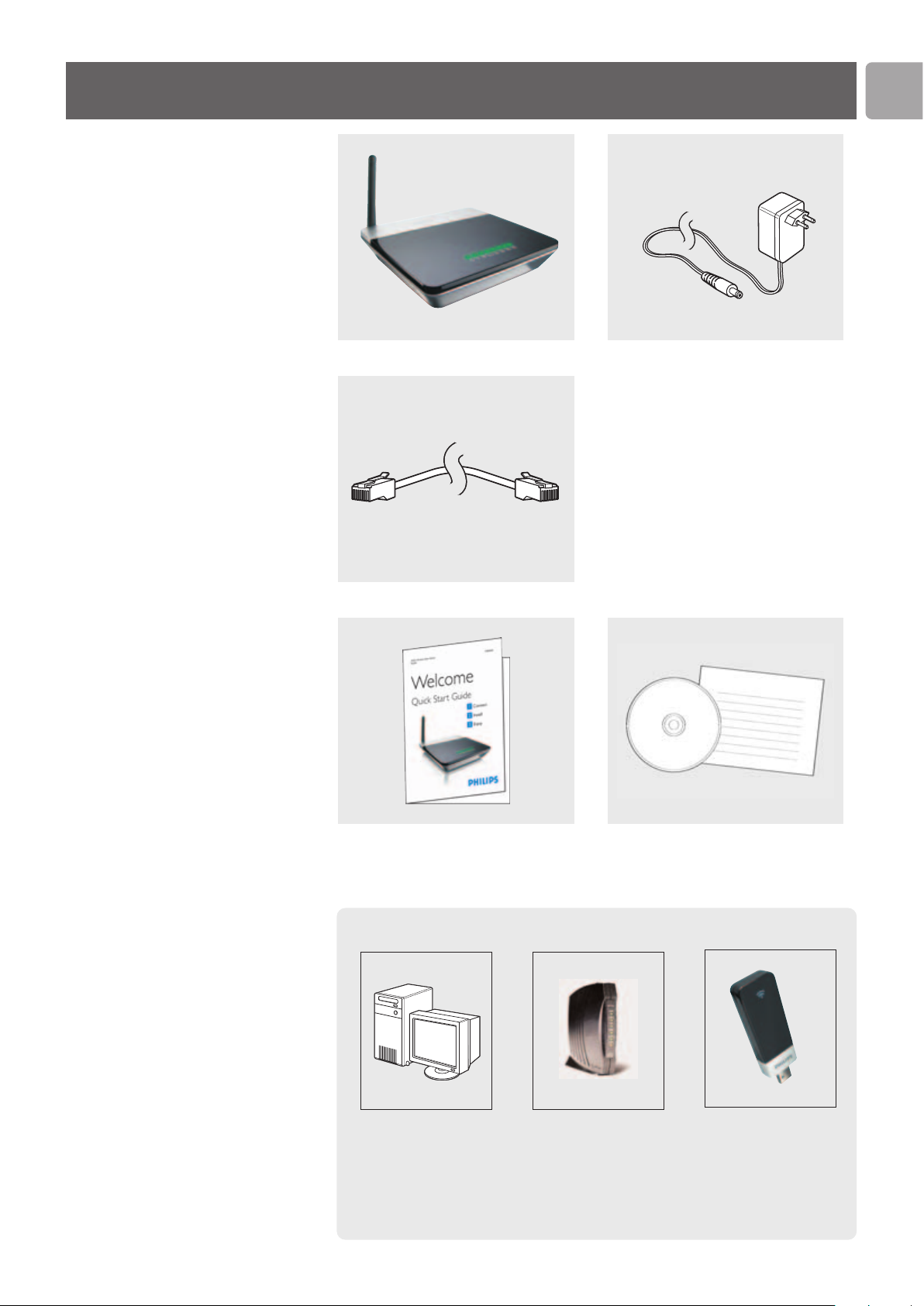
NO
5
Innholdet i esken
SNB5600
Ethernet-kabel
Hurtigstartveiledning
Strømforsyning
Installasjons -CD
Hva mer trenger du?
Datamaskin Bredbåndsmodem Ethernet-nettverkskort
(kabelmodem eller eller Wi-Fi adapter
ADSL modem) med
Ethernet-port
(bredbånd-modem
med en USB-kontakt
støttes ikke)
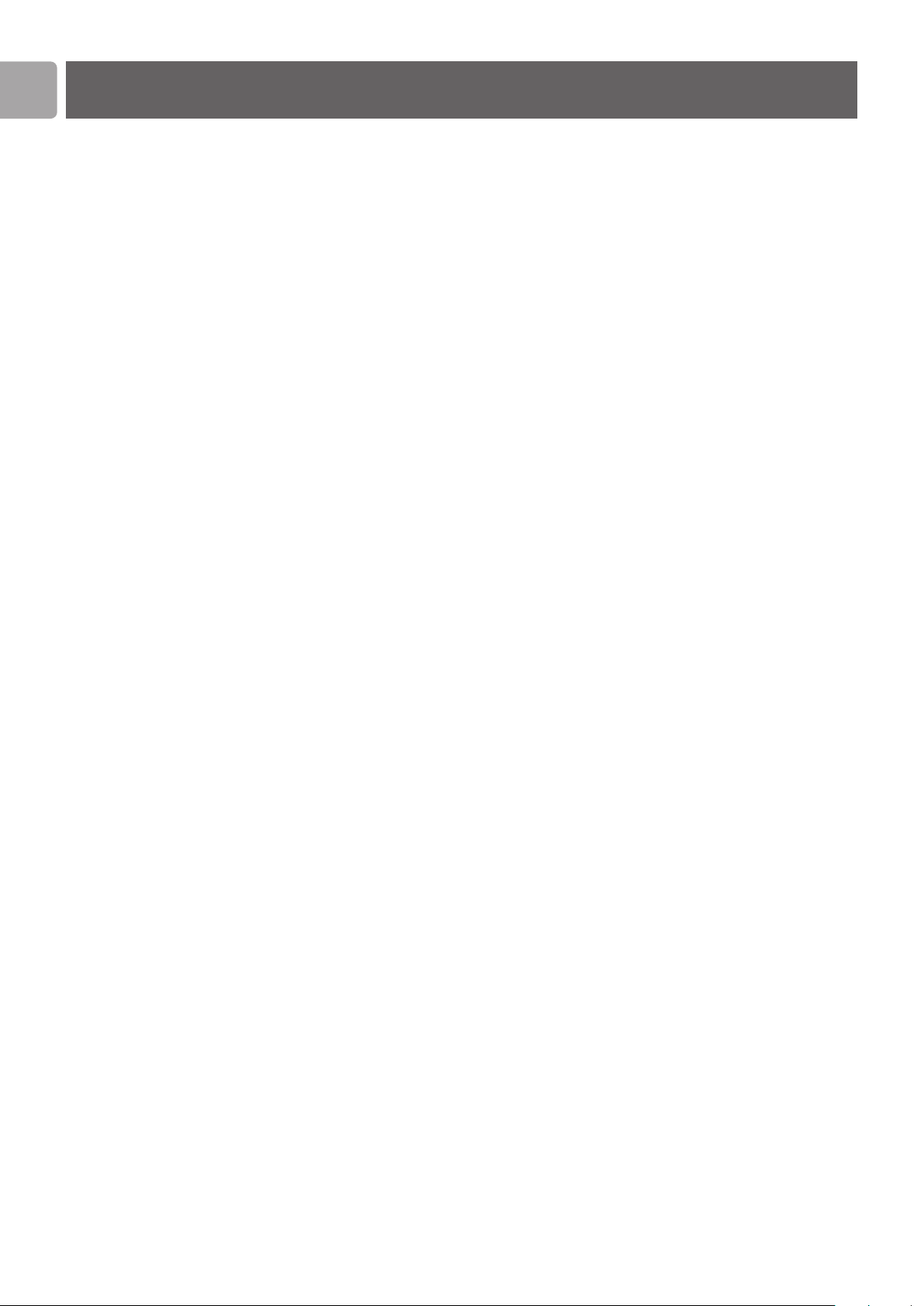
NO
Innledning
SNB5600
Takk for at du kjøpte en Philips trådløs Router. Denne trådløse Router fra Philips er
en WiFi (IEEE 802.11b/g)-kompatibel enhet. Den har full støtte for høye
datahastigheter på opptil 54 Mbps med automatisk ‘fallback’ til lavere hastigheter for
sikker drift ved lavere datahastigheter selv i de vanskeligste trådløse miljøer.
I denne håndboken skal vi se nærmere på hvordan du installerer, konfigurerer og
bruker Philips trådløs Router.
Dette kapittelet vil gi deg bakgrunnsinformasjon om trådløse nettverk og generelt om
sikkerheten i dem.
Hva er trådløse nettverkstilkoblinger?
Denne trådløse Router bruker en trådløs protokoll (som kalles IEEE 802.11b/g eller
WiFi) til å kommunisere med andre nettverksdatamaskiner ved hjelp av
radiooverføringer. WiFi radiobølger sendes ut fra antennen i alle retninger og kan
overføre signalene gjennom vegger og gulv. Trådløse overføringer kan i teorien ha en
rekkevidde på opp til
450 meter i åpne omgivelser og nå hastigheter på opptil 54 megabits per sekund
(Mbps) over korte avstander. Den faktiske avstanden i nettverket og
dataoverføringshastigheten vil imidlertid alltid være lavere, avhengig av kvaliteten på
den trådløse forbindelsen.
Faktorer som bestemmer rekkevidden og hastigheten for nettverket
• Omgivelsene: Radiosignaler har lengre rekkevidde utendørs og hvis de trådløse
komponentene står i direkte overfor hverandre. Hvis du plasserer trådløse
komponenter høyt, bidrar det til å unngå fysiske hindre og gir bedre dekning.
• Bygningskonstruksjoner som metallrammeverk og betong- eller murvegger og gulv reduserer styrken på radiosignalet. Unngå å plassere trådløse komponenter
like ved vegger og andre store, massive gjenstander eller ved siden av store
metallgjenstander som for eksempel datamaskiner, skjermer og
husholdningsapparater.
• Rekkevidden, hastigheten og styrken til trådløse signaler kan påvirkes av
interferens fra nærliggende trådløse nettverk og enheter. Elektromagnetiske
enheter som for eksempel fjernsyn, radioer, mikrobølgeovner og trådløse
telefoner, særlig hvis disse benytter frekvenser i 2,4 GHz-området, kan også
påvirke trådløs overføring.
• Hvis du står eller sitter for nærme trådløst utstyr, kan det også påvirke
radiosignalkvaliteten.
Justere antennen: Ikke plasser antennen ved siden av store metallgjenstander,
•
dette kan forårsake interferens.
Sikre det trådløse nettverket
Siden trådløse datanettverk bruker radiosignaler, er det mulig for andre trådløse
nettverksenheter utenfor det nærmeste området å fange opp de trådløse signalene og
koble seg til nettverket eller registrere nettverkstrafikken. Derfor bør du alltid
aktivere nettverkskrypteringsnøklene Wired Equivalent Privacy (WEP) eller WiFi
Protected Access
eller at uvedkommende lytter på nettverkstrafikken din.
Du finner et eksempel på hvordan du sikrer nettverket ditt i kapittelet Sikre det
trådløse nettverket.
(WPA/WPA2) for å bidra til å hindre uautoriserte tilkoblinger
6
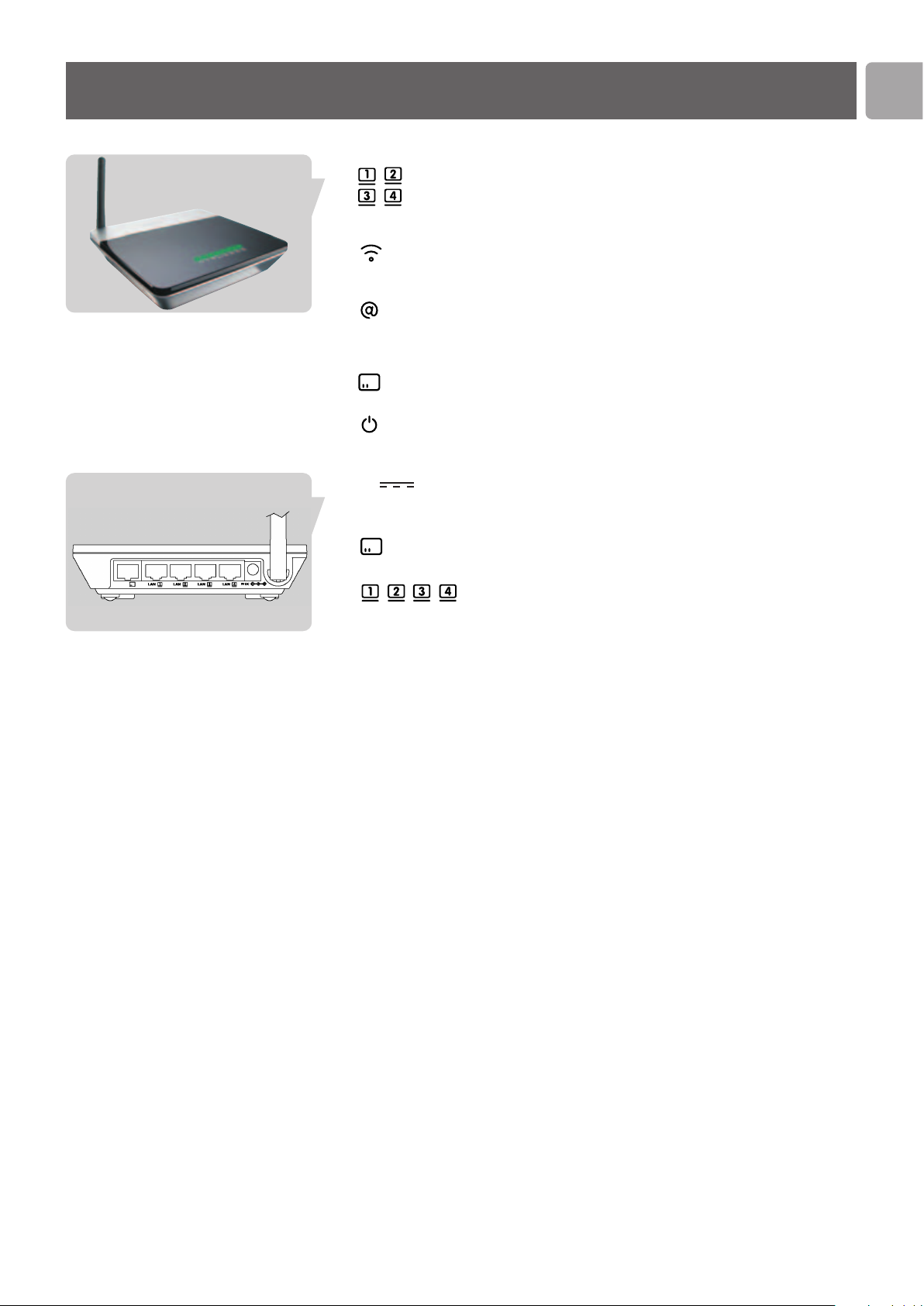
Din trådløse Router
NO
7
Lampe Status Beskrivelse
1 – 4 På Ethernet-forbindelsen er opprettet.
Blinker Send/motta data
Av Ingen kabel tilkoblet
Trådløs På Trådløs forbindelse er opprettet
Blinker Send/motta data
Av Trådløst signal er deaktivert
Internett På Koblet til Internett
Blinker Send/motta data
Av Ingen Internett-forbindelse
Modem På Koblet til et Ethernet-bredbåndmodem
Av Ikke tilkoblet
Strøm På Strøm på, normal drift
Av Strømmen slått av eller strømbrudd
Bilde av baksiden som forklarer porter og knapper
‘9V 1A’-port Sett ledningen fra den medfølgende strømadapteren i
denne kontakten.
‘Til modem’-port Regionnett-port.
Koble denne til bredbåndmodemet
LAN1 – LAN4-porter 10/100 Mbps Ethernet-porter (RJ-45).
Koble enhetene i lokalnettverket til disse portene
(dvs. en PC, Ethernet-hub eller svitsj).
Tilbakestillingsknapp Trykk på denne knappen i minst 5 sekunder for å
gjenopprette fabrikkinnstillingene for den trådløse
Router.
ADVARSEL: DETTE GJØR AT DU SLETTER
INTERNETT- INNSTILLINGENE!
Hvis du vil tilbakestille den trådløse Router uten å
miste konfigurasjonsinnstillingene, kan du se
‘Tilbakestille’ (se ‘Meny: Avanserte innstillinger’).
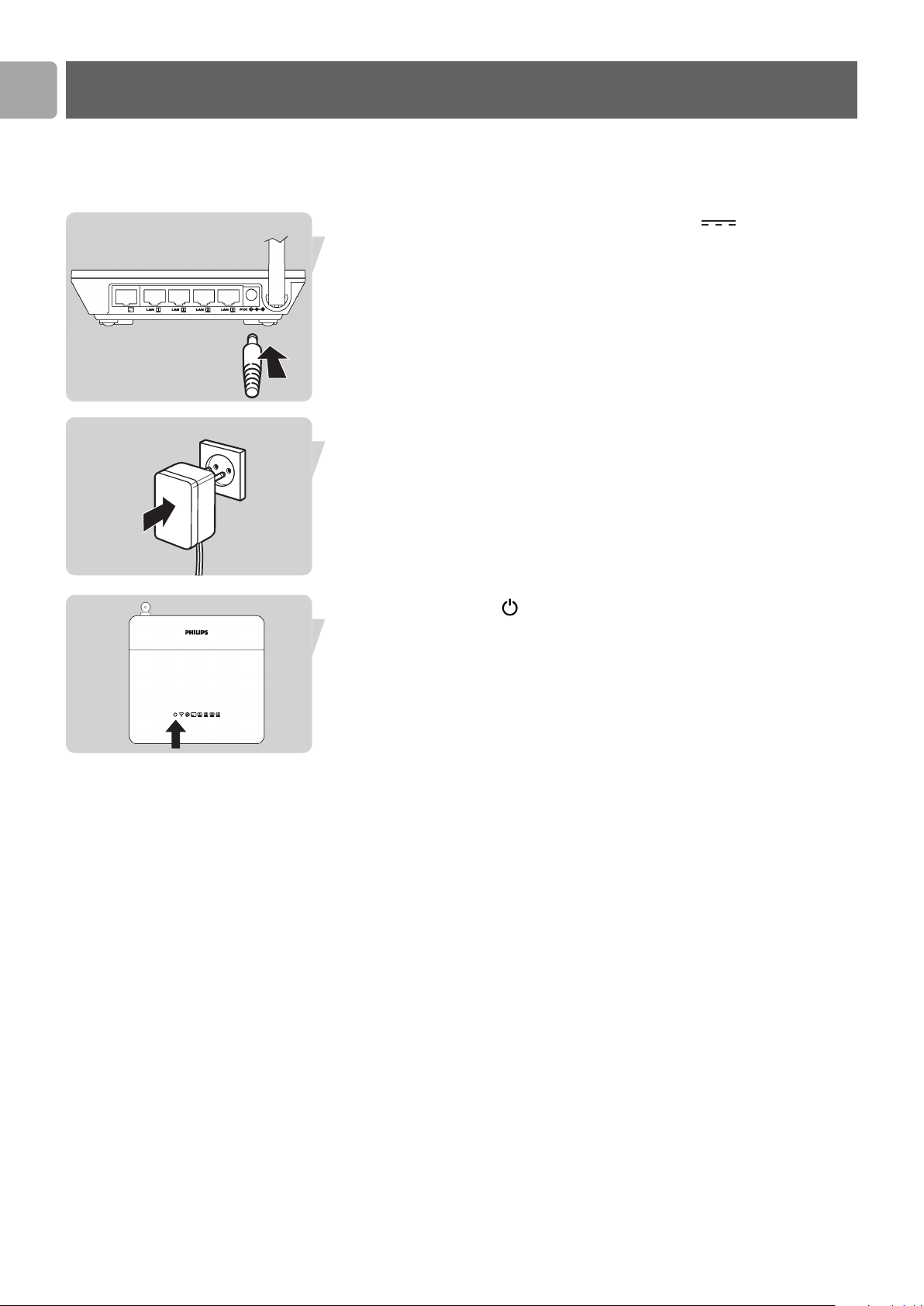
NO
Installere
Slå på den trådløse Router og koble til kablene
Koble den trådløse Router til strømnettet
Sett ledningen fra den medfølgende strømadapteren inn i 9V 1A-kontakten.
Koble strømadapteren til strømkontakten.
Strøm-lampen slås på.
8

Koble bredbåndmodemet til den trådløse Router
Koble fra Ethernet-kabelen mellom PC-en og bredbåndmodemet på PC-siden.
Koble Ethernet-kabelen til Til modem-porten.
NO
Modem-lampen slås på.
9
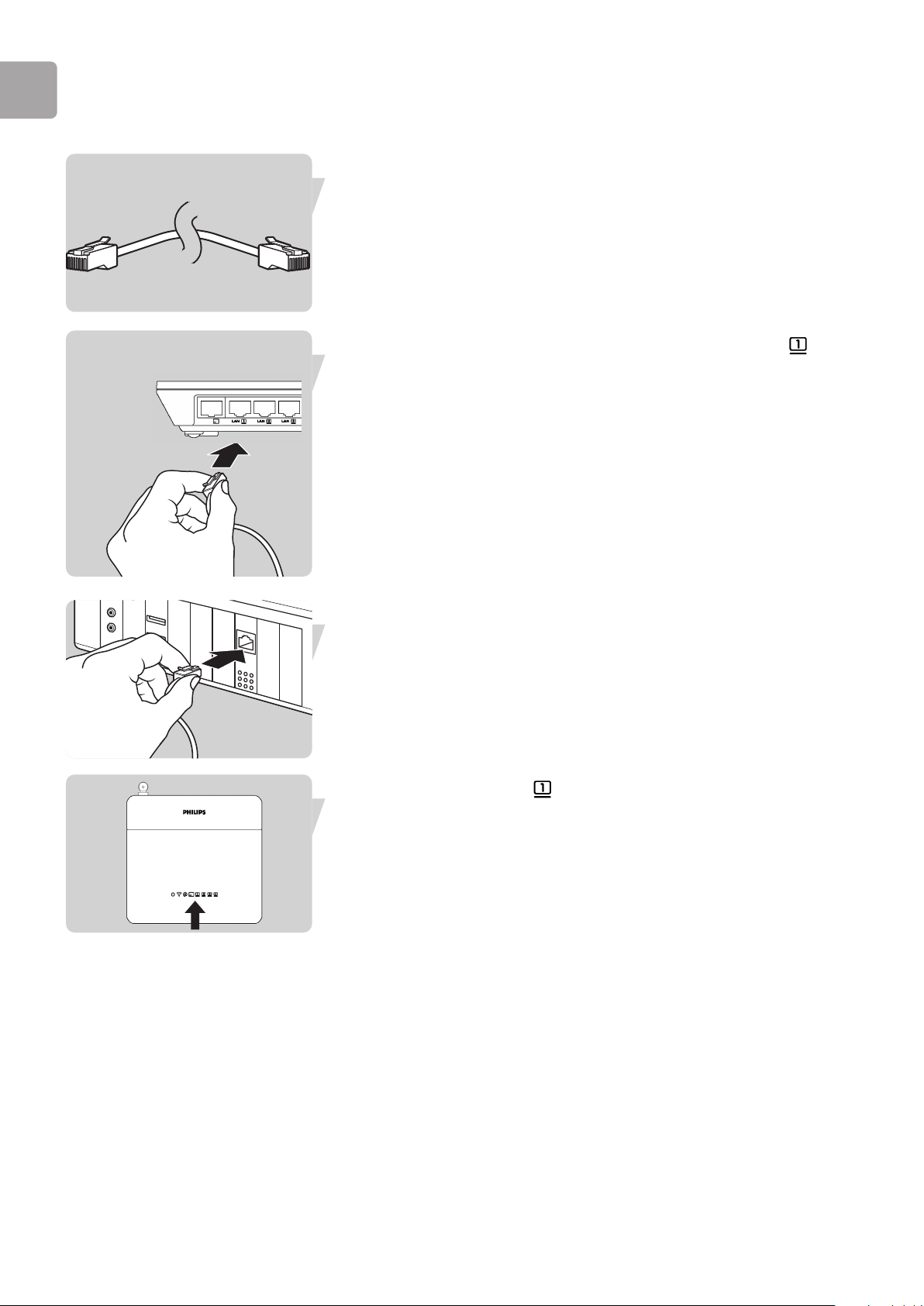
NO
Koble PC-en til den trådløse Router: Kablet
Ta den medfølgende Ethernet-kabelen.
Koble den ene enden av Ethernet-kabelen til LAN1-porten på SNB5600.
Koble den andre enden av Ethernet-kabelen til nettverkskortet på PC-en.
Nettverkskortet må være konfigurert til å hente en IP-adresse automatisk.
(se kapittelet ‘Konfigurere klient-PC’)
Lampen
1 på forsiden slås på.
10
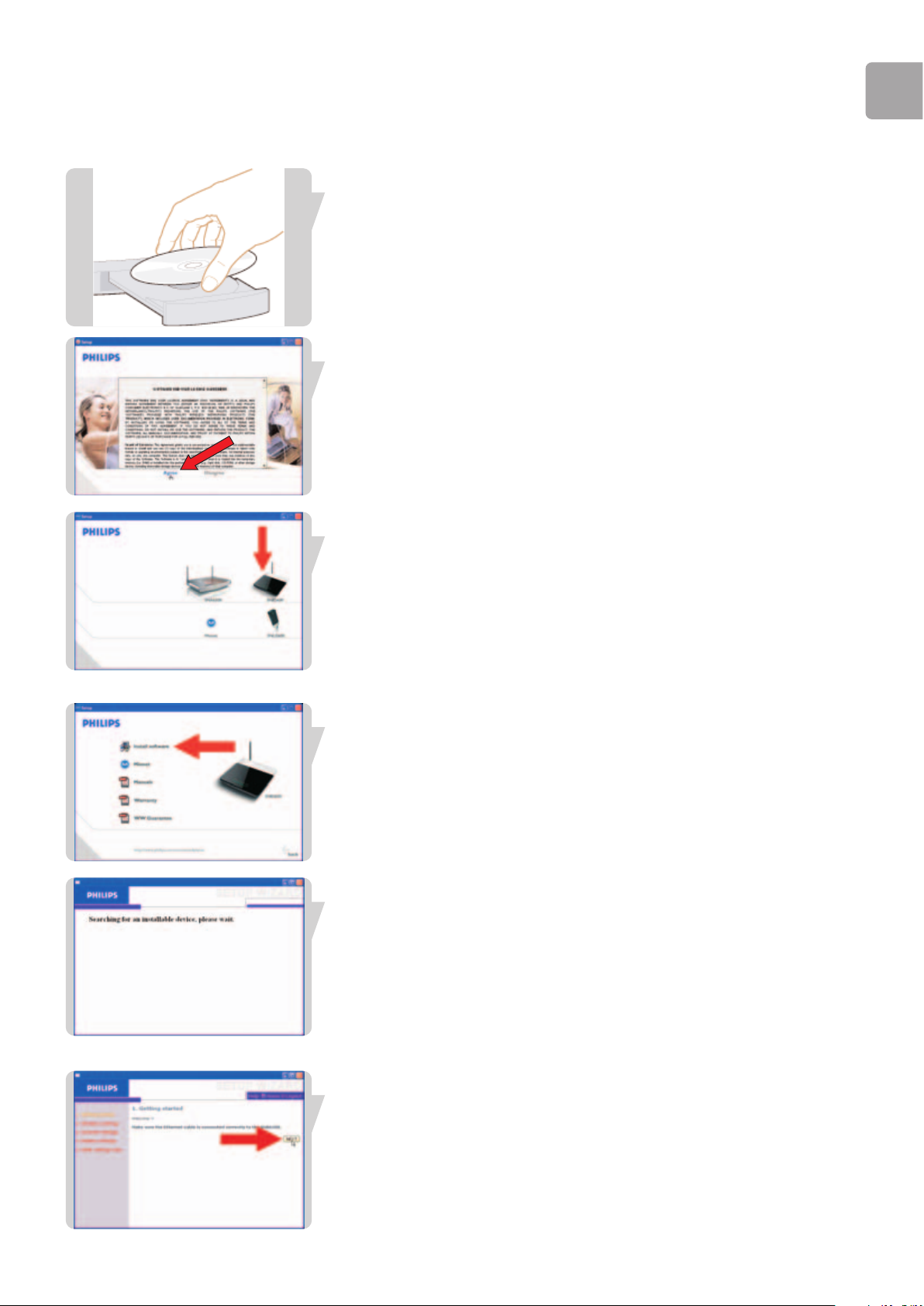
NO
11
Konfigurere den trådløse Router med installasjons-CD-en
Sett installasjons-CD-en i CD-stasjonen.
Velg Agree.
Hvis du ikke får opp dette skjermbildet, starter du CD-en manuelt
1 Åpne Min datamaskin
2 Åpne CD-stasjonen
3 Åpne Setup.exe
Velg SNB5600.
Klikk på Install Software.
Vent til enheten (trådløs Router) blir funnet.
Klikk på Next.

NO
Klikk på Next.
Velg bredbåndsmodemtype (DHCP).
Angi bredbåndinnstillingene.
Disse innstillingene skal du ha fått fra Internett-leverandøren.
(Dette eksempelet viser kabelmodemkonfigurasjon)
Vent til innstillingene er lagret.
Klikk på
LOGIN (Skriv inn passord hvis det er angitt).
12
Statusvinduet viser at du er koblet til Internett.
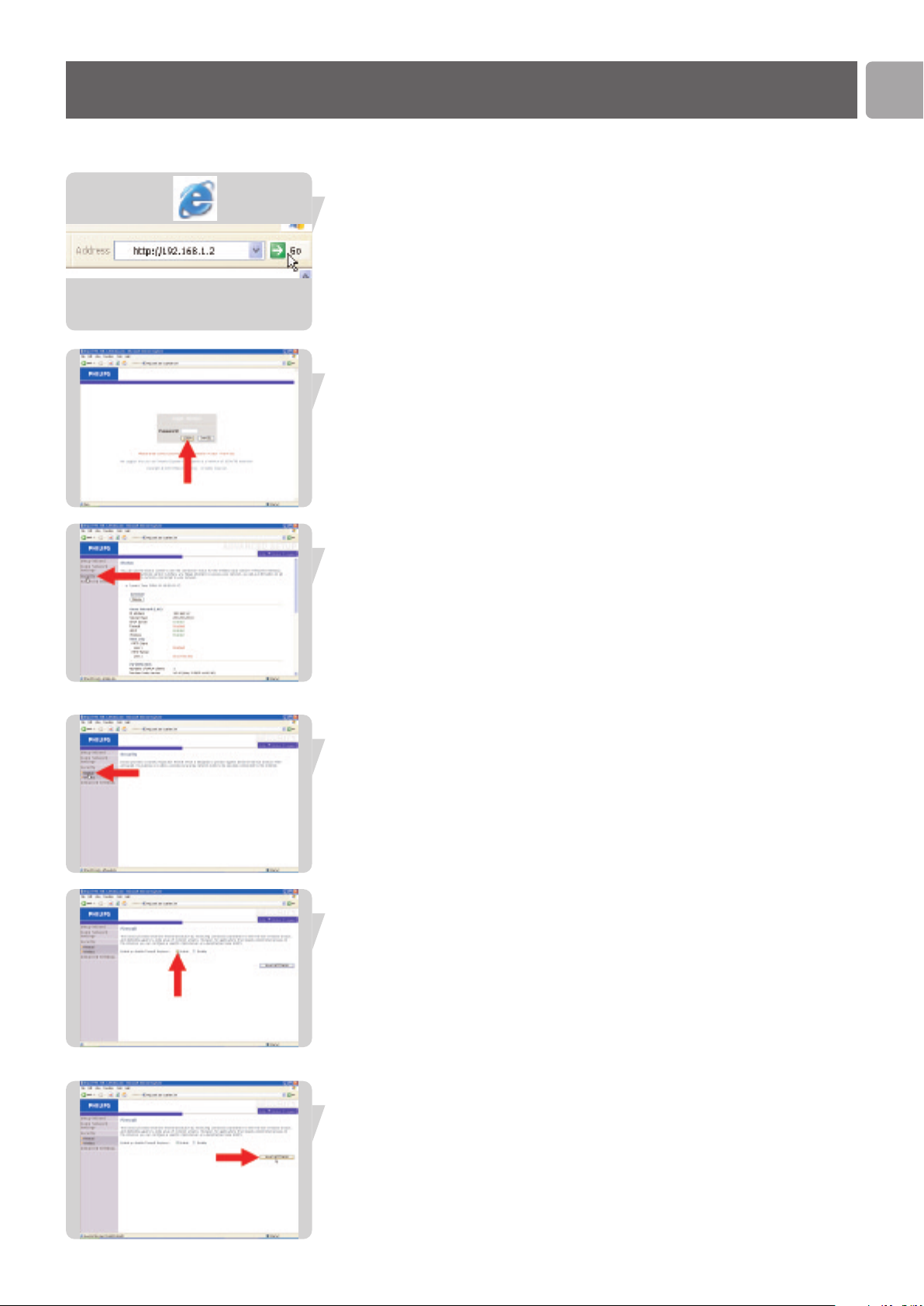
Sikre hjemmenettverket
Brannmur
Aktiver brannmuren for å beskytte hjemmenettverket mot hackere.
Åpne Internet-leseren.
1. Skriv inn http://192.168.1.2 i adresselinjen.
2. Klikk på
K
likk på LOGIN(Skriv inn passord hvis det er angitt).
Go (Gå til).
NO
Klikk på
Klikk på
Velg Enable.
Security.
Firewall.
Klikk på SAVE SETTINGS.
13
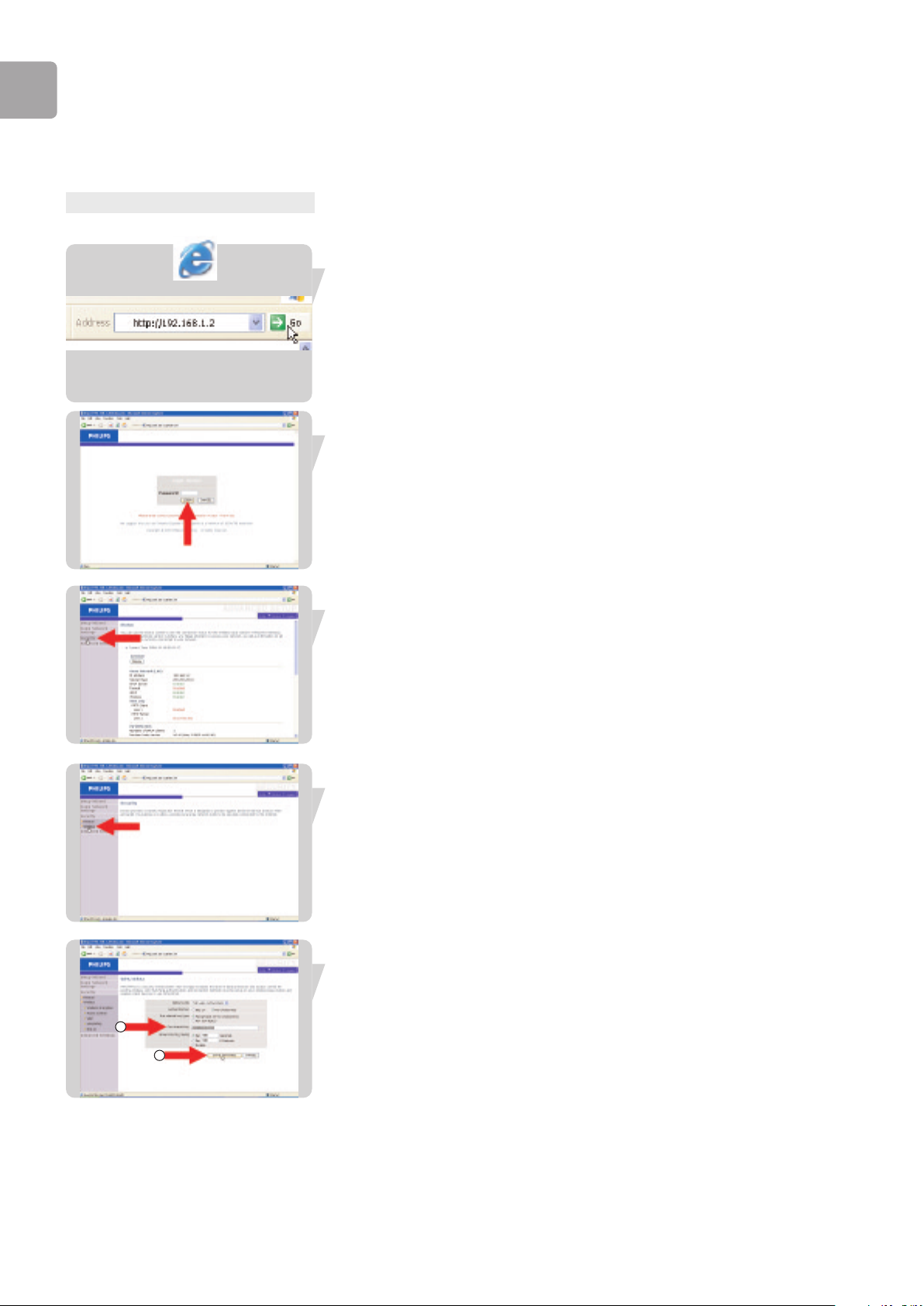
NO
Trådløs-kryptering
Aktiver trådløs-kryptering for å hindre andre i å lytte på din trådløse forbindelse.
Trinn 1
Wi-Fi Protected Access (WPA/WPA2)
Trinn 1: Stille inn WPA/WPA2-krypteringen
Åpne nettleseren
1. Skriv inn http://192.168.1.2 i adresselinjen.
2. Klikk på Go (Gå til).
Klikk på LOGIN (Skriv inn passord hvis det er angitt).
Klikk på Security.
Klikk på Wireless.
Velg WPA&WPA2.
1
2
14
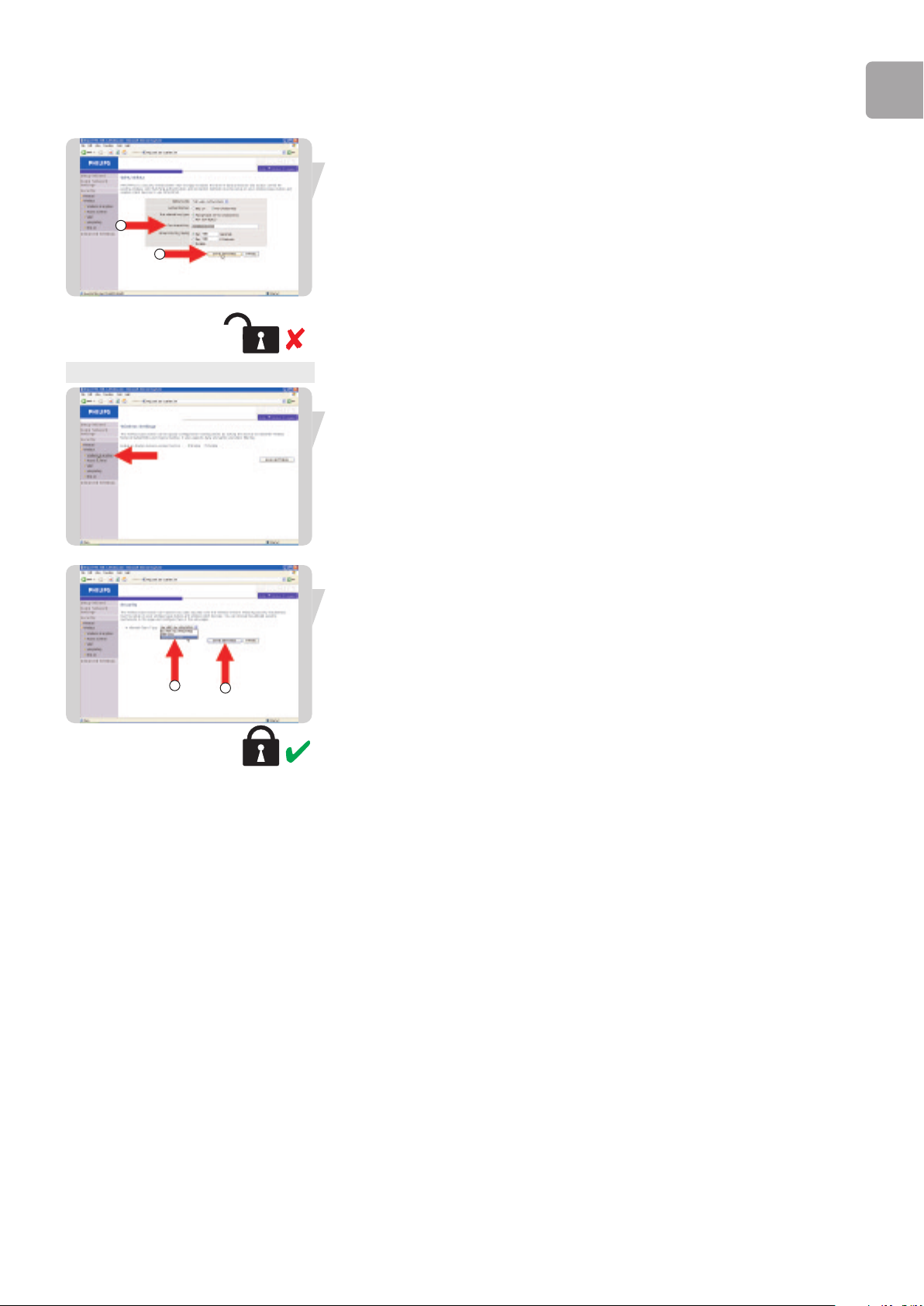
NO
1 Skriv inn den forhåndsdelte nøkkelen (= passord eller passetning)
2 Klikk på SAVE SETTINGS.
1
2
ADVARSEL: WPA/WPA2-kryptering er fortsatt ikke aktiv
på dette stadiet
Trinn 2
Trinn 2: Aktivere WPA/WPA2-kryptering.
Klikk på Wireless Encryption.
1. Velg
2 Klikk på SAVE SETTINGS.
1
2
WPA/WPA2 Only
WPA/WPA2-kryptering er nå aktiv.
15
